待你在 WordPress.com 註冊網域後,即可建立網站以顯示該網域。本指引將說明如何在不建立網站的狀況下註冊新網域,因為你也可能只想申請網域名稱留待日後使用。
在此指南中
若要購買新的網域名稱 (或多個網域名稱),但不建立網站,請依下列步驟操作:
- 造訪 wordpress.com/domains。
- 在搜尋方塊中輸入想要的網域名稱。
- 按一下「註冊」按鈕:
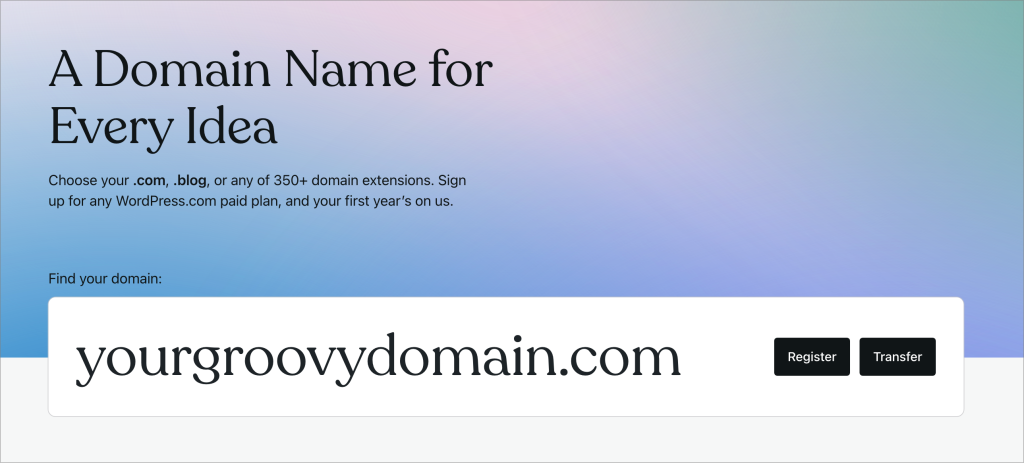
- 下一個畫面會顯示可供註冊的網域名稱。我們支援所有主要網域域名,除了 .com、.org、.net 外還更多選擇任君挑選。
- 你可在想要擁有的網域旁,按一下「選取」按鈕。
- 按一下「繼續」按鈕。
- 選擇網域的使用方式:
- 單純購買網域:購買網域但不建立新的 WordPress 網站。
- 新網站:建立新網站以搭配網域使用。
- 用於現有的 WordPress.com 網站:將網域新增至已在 WordPress.com 帳號中建立的網站。
- 若你尚未登入 WordPress.com 帳號,現在系統會提示你登入或建立帳號,以便管理新網域。
- 只要完成結帳畫面,即可購買並擁有網域。
💡
另外,也請留意要求驗證網域聯絡資訊的電子郵件。該電子郵件將從
domains-help@wordpress.com寄出。
新網域註冊通常在 30 分鐘內就可以使用,但有時可能需要長達 72 小時才會在全球生效。
造訪未連結至任何網站的網域時,會出現暫時的登陸頁面,這樣你在輸入網域時,就不會出現任何瀏覽器錯誤。登陸頁面的外觀如下:
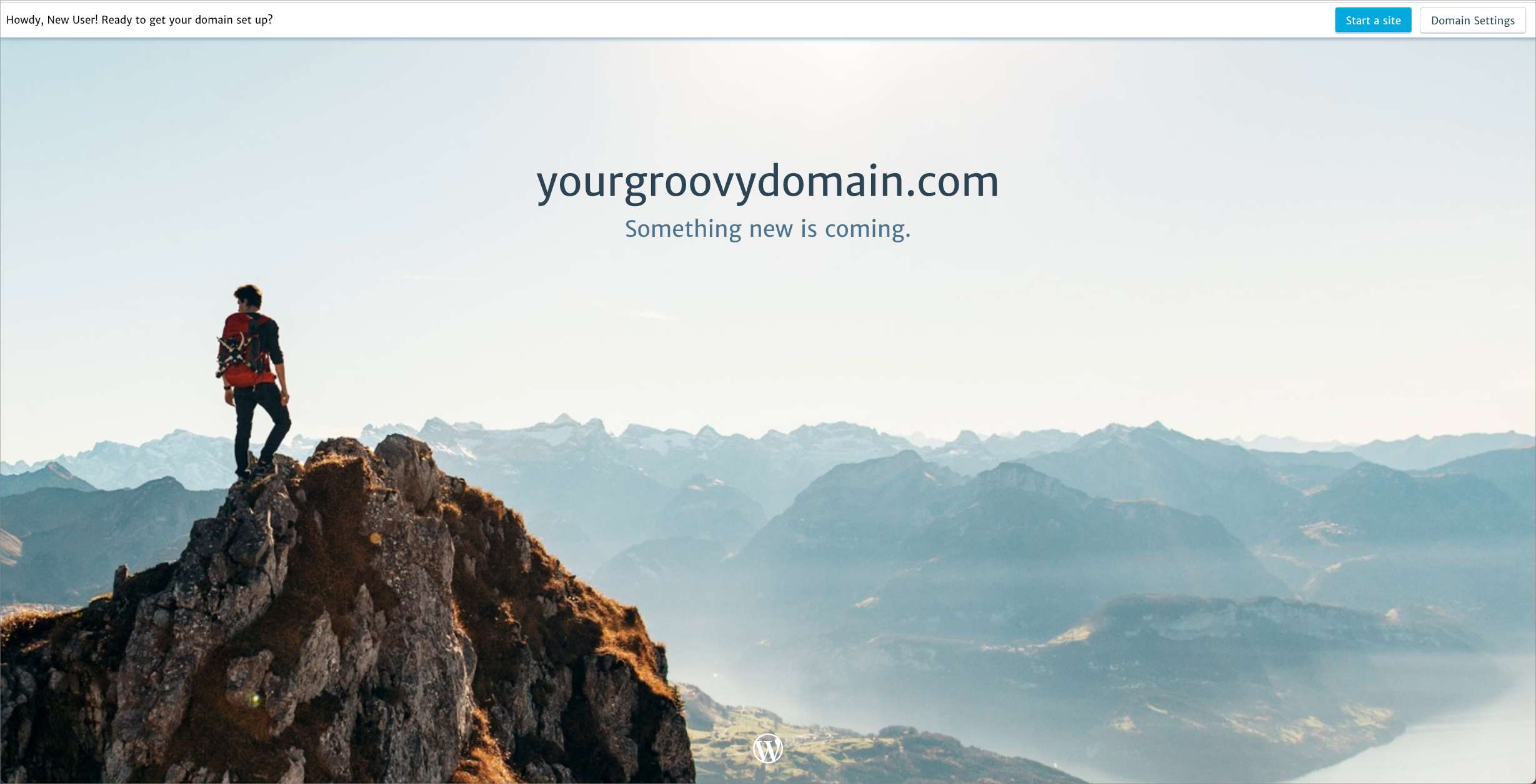
若要存取新網域的設定,請按照下列步驟操作:
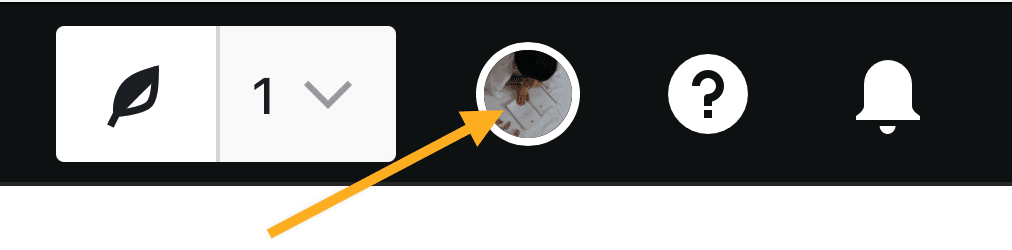
- 在左側選取「管理所有網域」:
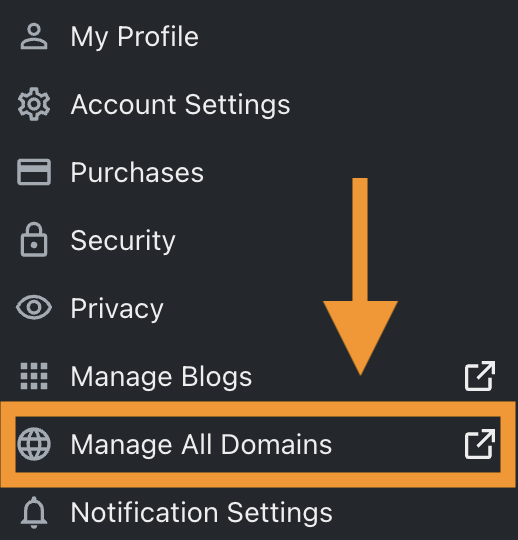
- 按一下網域。
- 你可以在這裡:
- 按一下「新增網站」連結,為網域建立新的 WordPress 網站。
- 變更域名伺服器。
- 更新 DNS 記錄。
- 設定網域轉址。
- 修改網域的聯絡資訊。
- 建立網域的電子郵件地址。
- 刪除網域。
- 將網域連結至網站。